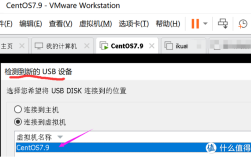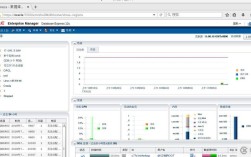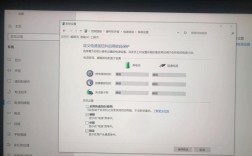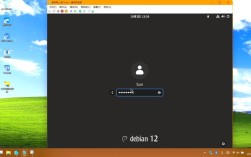一、安装步骤
1、下载脚本:执行命令wget http://mirrors.linuxeye.com/scripts/vpn_Centos.sh,将脚本下载到本地。
2、赋予执行权限:使用chmod +x ./vpn_centos.sh命令为脚本添加可执行权限。
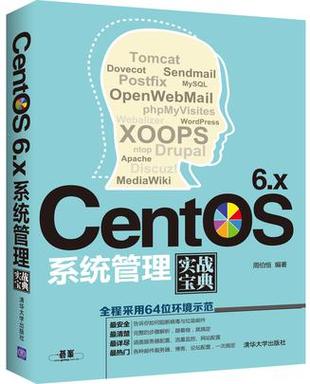
3、运行脚本:运行./vpn_centos.sh命令启动脚本,在运行过程中,会提示输入用户名和密码,按照提示进行输入即可,建议设置一个容易记忆的用户名和密码组合,方便后续连接VPN时使用。
二、配置参数说明
VPN\_IP:脚本会自动通过curl ipv4.icanhazip.com获取当前服务器的公网IP地址,作为VPN的外部访问IP。
VPN\_USER:即VPN的用户名,默认是“linuxeye”,可在运行脚本时根据提示自行修改。
VPN\_PASS:VPN的密码,默认是“linuxeye”,同样可在运行脚本时进行更改。
VPN\_LOCAL:本地虚拟IP地址,用于在VPN客户端与服务器之间建立连接,默认是“192.168.0.150”,一般无需修改。
VPN\_REMOTE:远程IP地址范围,用于分配给连接VPN的客户端,默认是“192.168.0.151200”,可根据实际需求进行调整。

三、注意事项
系统环境要求:该脚本仅适用于CentOS 6系统,其他系统可能无法正常运行。
网络配置:确保服务器具有公网IP地址,并且防火墙已开放相应的端口,如PPTP协议默认使用的TCP 1723端口。
安全性考虑:为了保障VPN的安全性,建议使用强密码,并定期更换密码,可根据需要进一步配置防火墙规则、加密方式等安全策略。
四、FAQs
1、问题:如果忘记了VPN的用户名或密码怎么办?
回答:可以通过以下步骤找回或重置用户名和密码,以root用户身份登录到CentOS 6服务器,编辑/etc/pptpd.conf文件,查看其中的user选项,可找到用户名信息,若需重置密码,可使用pppasswd命令,例如pppasswd username,按照提示输入新密码即可。
2、问题:安装完成后无法连接VPN,提示连接被拒绝,可能是什么原因?
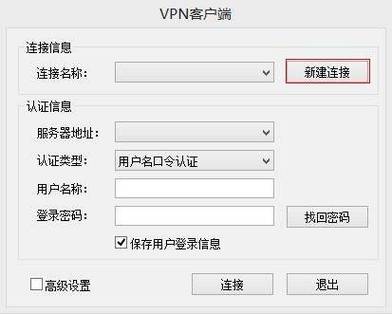
回答:这种情况可能是由多种原因导致的,检查服务器端的防火墙是否已开放1723端口;确认客户端的VPN设置是否正确,包括服务器地址、用户名、密码等;还需检查服务器上的PPTPD服务是否正常启动,可通过service pptpd status命令查看服务状态,若未启动则使用service pptpd start命令启动该服务。